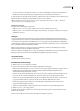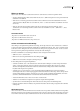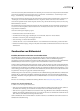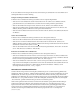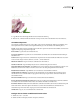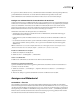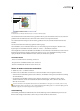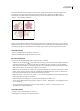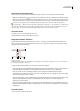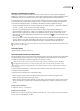Operation Manual
ILLUSTRATOR CS3
Benutzerhandbuch
35
• Überdrucken bietet eine „Druckfarbenvorschau“, d. h. Sie sehen, wie Füllmethoden, Transparenz und Überdrucken-
Einstellungen bei der Farbseparationsausgabe ungefähr aussehen. (Siehe „Überdrucken“ auf Seite 416.)
3 (Optional) Wenn Sie das Profil „Handys und Geräte“ wählen, können Sie eine Vorschau Ihres neuen Dokuments in der
Benutzeroberfläche des Mobilgeräts anzeigen. Klicken Sie dazu auf „Device Central“.
Hinweis: Nach dem Erstellen des Dokuments können Sie diese Einstellungen ändern, indem Sie „Datei“ > „Dokument
einrichten“ wählen und neue Einstellungen festlegen.
Dokumente aus Vorlagen
❖
Führen Sie einen der folgenden Schritte durch:
• Wählen Sie „Datei“ > „Neu aus Vorlage“, wählen Sie eine Vorlage aus und klicken Sie auf „Neu“.
• Wählen Sie „Datei“ > „Neu“. Klicken Sie im Dialogfeld „Neues Dokument“ auf „Vorlagen“, wählen Sie eine Vorlage aus
und klicken Sie auf „Neu“.
Vorlagen
Vorlagen ermöglichen Ihnen, neue Dokumente zu erstellen, bei denen bestimmte Einstellungen und Designelemente
vorgegeben sind. Wenn Sie beispielsweise eine Reihe ähnlich aussehender Visitenkarten entwerfen möchten, können Sie
eine Vorlage mit dem gewünschten Zeichenflächenformat sowie den geeigneten Anzeigeeinstellungen (wie Hilfslinien)
und Druckoptionen erstellen. Die Vorlage kann auch Symbole für elementare Designelemente (wie Logos) und bestimmte
Sätze von Farbfeldern, Pinseln und Grafikstilen enthalten.
Illustrator bietet eine Reihe von Vorlagen, beispielsweise für Briefköpfe, Visitenkarten, Briefumschläge, Broschüren,
Etiketten, Urkunden, Postkarten, Grußkarten und Websites.
Wenn eine Vorlage über den Befehl „Neu aus Vorlage“ ausgewählt wird, erstellt Illustrator ein neues Dokument mit dem
Inhalt der Vorlage und denselben Dokumenteinstellungen. Die Originalvorlage bleibt unverändert.
Verwandte Themen
„Erstellen neuer Dokumente“ auf Seite 33
Erstellen einer neuen Vorlage
1 Öffnen Sie ein neues oder vorhandenes Dokument.
2 Passen Sie das Dokument an. Ihnen stehen folgende Möglichkeiten zur Verfügung:
• Richten Sie das Dokumentfenster so ein, wie es in neuen, aus der Vorlage erstellten Dokumenten erscheinen soll. Dies
betrifft beispielsweise Einstellungen für Vergrößerung, Bildausschnitt, Linealnullpunkt, Hilfslinien, Raster,
Schnittbereiche und Optionen im Menü „Ansicht“.
• Zeichnen oder importieren Sie Bildmaterial, das in neuen, aus der Vorlage erstellten Dokumenten enthalten sein soll.
• Löschen Sie alle evtl. vorhandenen Farbfelder, Stile, Pinsel oder Symbole, die Sie nicht übernehmen möchten.
• Erstellen Sie in den jeweiligen Bedienfeldern bei Bedarf neue Farbfelder, Stile, Pinsel und Symbole. Sie können auch
vorgegebene Farbfelder, Stile, Pinsel, Symbole und Aktionen aus Illustrator-Bibliotheken importieren.
• Erstellen Sie Diagrammdesigns und fügen Sie sie dem Dialogfeld „Diagrammdesign“ hinzu. Sie können auch
vorgegebene Diagrammdesigns importieren.
• Stellen Sie in den Dialogfeldern „Dokument einrichten“ und „Druckoptionen“ die gewünschten Optionen ein.
3 Wählen Sie „Datei“ > „Als Vorlage speichern“.
4 Wählen Sie im Dialogfeld „Speichern unter“ einen Speicherort für die Datei, geben Sie einen Dateinamen ein und
klicken Sie auf „Speichern“.
Die Datei wird von Illustrator im Format AIT (Adobe Illustrator Template) gespeichert.